Youtubeには動画やライブ配信を楽しむために、さまざまな機能が搭載されています。
その中の1つに、オフラインという機能があります。
オフライン機能を使えば、インターネットに繋がっていない状況でも、見ることが可能です。
今回はそんなオフライン機能の設定方法や設定条件、保存期間などについて解説していくので、どんな機能なのか気になっている方は、最後まで見て行ってください。
オフライン機能とは
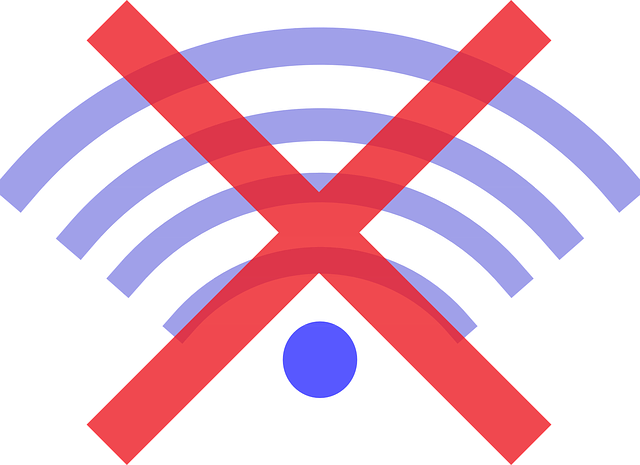
Youtubeのオフラインモードとは、インターネットが繋がっていない状況でも、Youtubeの動画を見ることができる機能です。
システムとしては、動画を一時保存するやり方となっており、Youtubeアプリ上に動画が保存されます。
そのため、通信制限の原因になるギガを気にすることなく、動画を楽しむことができます。
長距離の移動中などに、活用する方が多いのではないでしょうか?
オフライン機能の設定条件
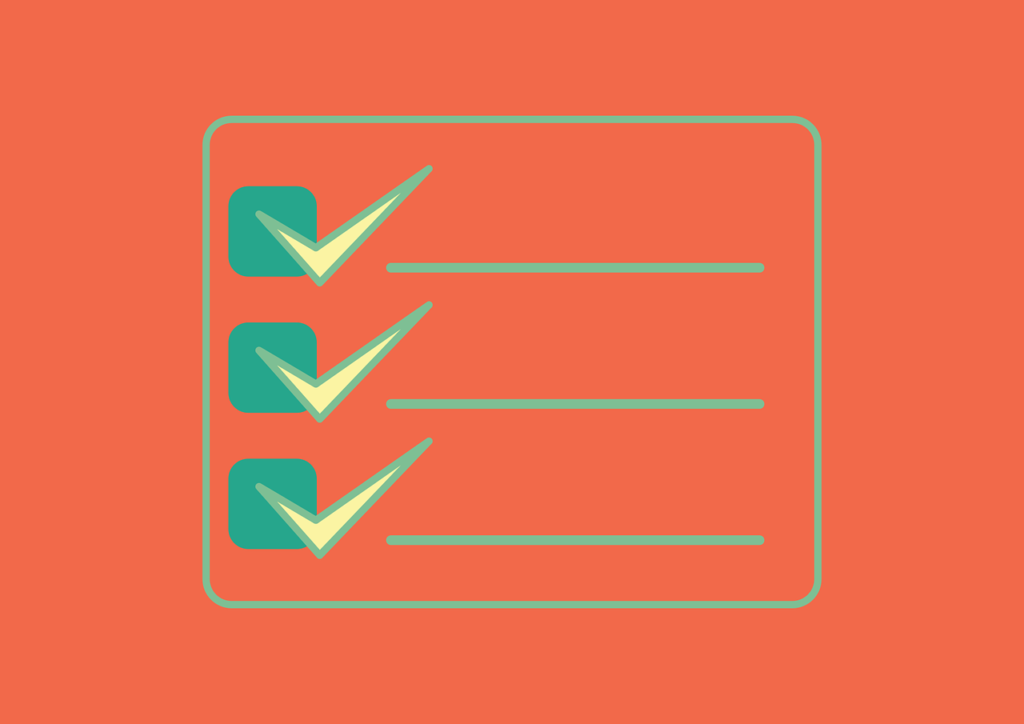
インターネットが無くても見れる便利なオフライン機能ですが、利用するには条件があります。
それはYoutube Premiumへの加入です。
Youtube Preimumへの加入
Youtube Premiumは通常月額1180円で利用することができる有料サービスです。
| 月額 | 年額 | |
| 基本プラン | 1180円 | – |
| 年間プラン | – | 11,800円 |
| ファミリープラン | 2,280円 | – |
| 学割プラン | 680円 | – |
ファミリープランや学割プランなど、プランにも種類がいくつかあります。
ファミリープランについては、下記の記事でまとめているので、そちらを参考にしてみてください。

オフライン機能はPremium限定
そんなオフライン機能は、Youtube Premiu限定の機能となっており、加入しなければ利用することができません。
Youtube Premiumの機能はこちら。
・動画が広告なしで視聴することが可能
・動画をオフライン保存
・バックグラウンド再生
・Youtube Music
・ピクチャインピクチャ
まだ1度もYoutube Premiumを利用したことがなければ、1か月無料トライアルを利用することが可能です。
こちらから確認することができます。
無料トライアルを登録する際は、クレジットカードが必要となります。
オフライン機能はモバイルアプリ限定
Youtubeのオフライン機能は、現時点(2023年6月現在)ではモバイルアプリ限定となっています。
PCではオフライン機能で動画を一時保存することはできません。
また、モバイルアプリで保存した動画をPCで見ることもできないため、見る際にはアプリから見る必要があります。
設定方法
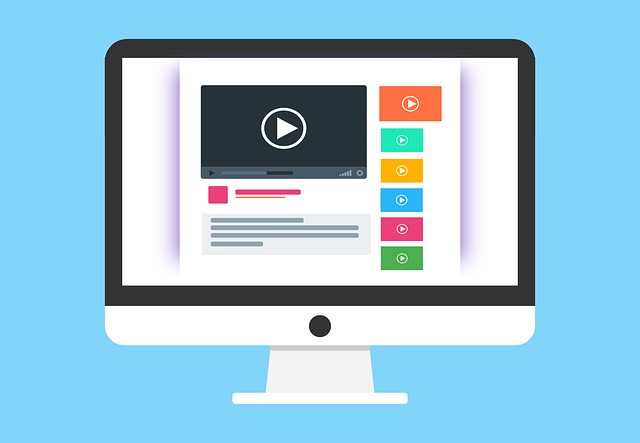
ここからは、オフライン機能の使い方を解説していきます。
※Youtube Premiumに加入している前提です。
・Youtubeで一時保存したい動画を開く
・共有横のオフラインを選択
・一時保存が完了すると、青いチェックマークが付く
オフラインのマークはこちらです。
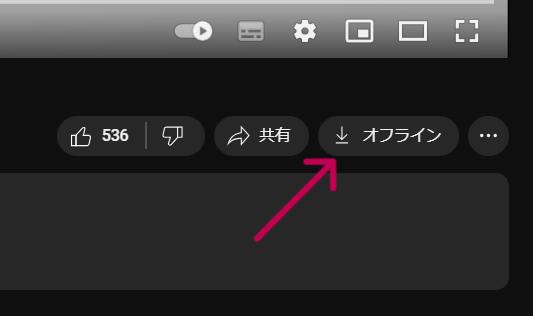
この矢印のアイコンが、一時保存が完了すると青いチェックマークに変化します。
詳しくはこちらも参考にしてください。
保存期間は?
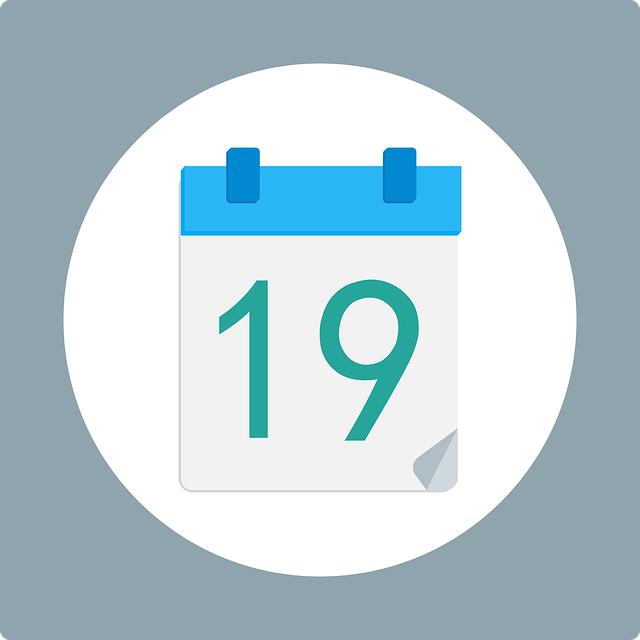
オフライン機能は無期限に保存できるわけではありません。
保存された動画は最大で29日間再生することができます。
それ以降も再生したい場合は、29日間以内にデバイスをインターネットに接続させる必要があります。
期間が終了し、オフラインで見れなくなった動画は同時期にデバイスから削除されます。
まとめ
今回はYoutubeの便利な機能の1つ、オフライン機能の設定方法や条件、保存期間などを解説していきました。
利用するにはYoutube Premiumの加入が必要ですが、無料トライアルが可能な方は1度利用してみると、利便性を実感できると思います。
仕事などで移動が多く、暇な時間に利用したいと思っている方は、一度検討してみてはいかがでしょうか?

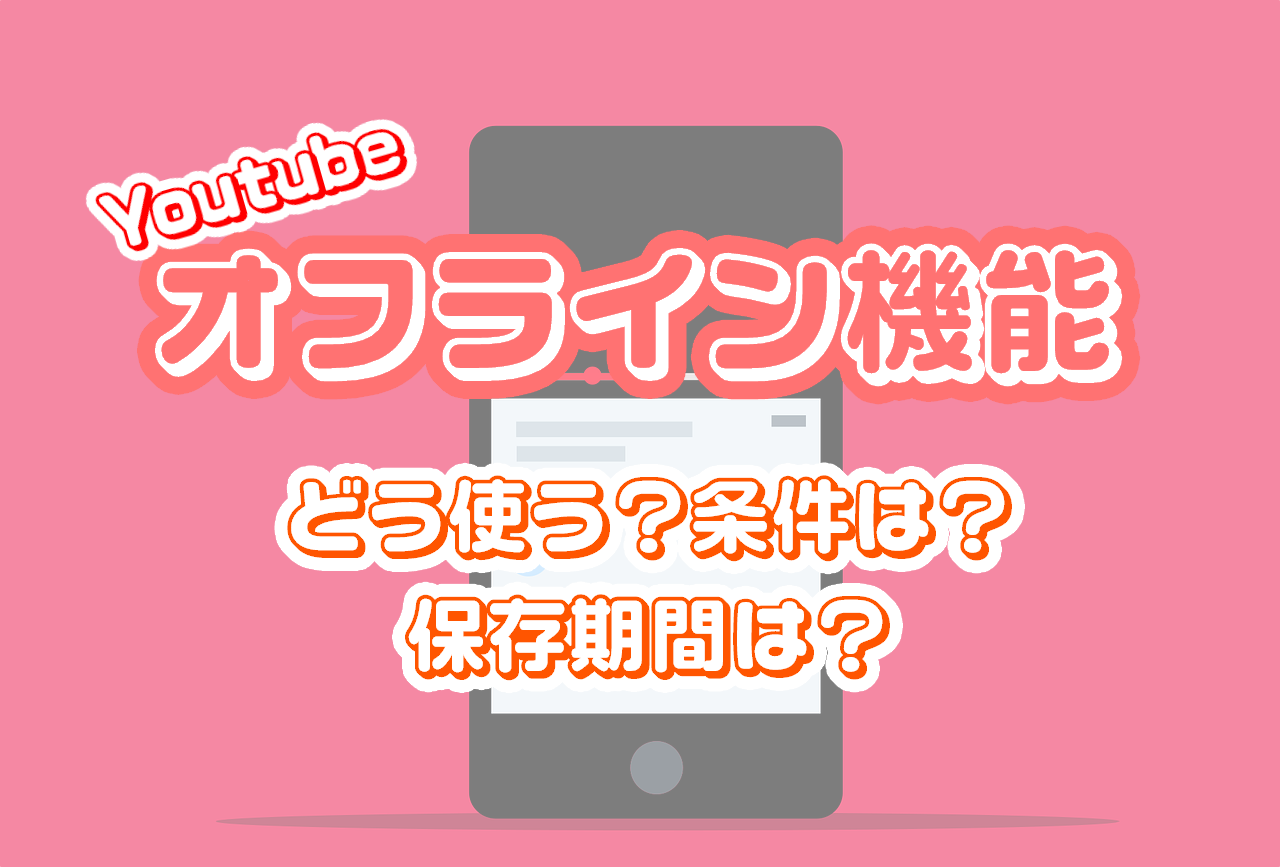








コメント